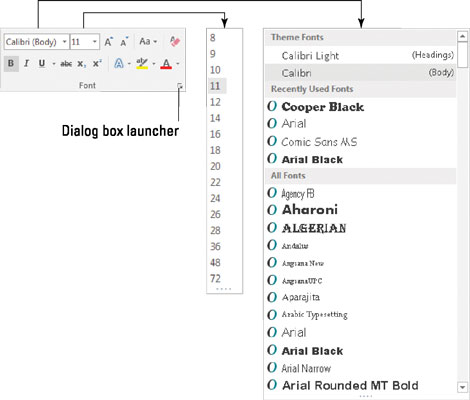Word 2016 har et enkelt sted der alle drømmene dine om skriftformatering kan gå i oppfyllelse. Det er den pent organiserte Font-dialogboksen, vist i følgende figur.

Den pent organiserte Font-dialogboksen.
Følg disse trinnene for å tilkalle Font-dialogboksen:
Klikk på Hjem-fanen.
I Fonter-gruppen klikker du på startknappen for dialogboksen.
Knappen finnes i nedre høyre hjørne av Font-gruppen.
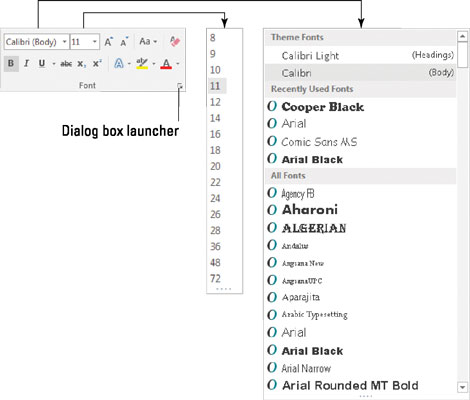
Bruk dialogboksstarteren for å åpne Font-dialogboksen.
Font-dialogboksen inneholder alle kommandoene for formatering av tekst, inkludert ganske mange som ikke fant veien inn i Font-gruppen på båndet. Som med all tekstformatering, påvirker kommandoene du velger i Font-dialogboksen all ny tekst du skriver eller hvilken som helst valgt tekst i dokumentet.
Når du er ferdig med å konfigurere skrifttypene dine, klikker du på OK-knappen. Eller klikk Avbryt hvis du nettopp er på besøk.
-
Bruk Ctrl+D-snarveien for raskt å tilkalle Font-dialogboksen.
Den beste fordelen med Font-dialogboksen er forhåndsvisningsvinduet nederst. Dette vinduet viser deg nøyaktig hvordan valgene dine påvirker teksten i dokumentet.
-
Skriftnavnene + Brødtekst og + Overskrift refererer til skriftene valgt av gjeldende dokumenttema. Dette gjøres slik at du kan bruke Words temakommandoer for raskt å endre hovedtekst og overskriftsfonter for et helt dokument på en gang.
-
Klikk på Font-dialogboksens Teksteffekter-knapp for å få tilgang til interessante tekstattributter som Shadow, Outline, Emboss og Engrave.
-
Font-dialogboksens Avansert-fane inneholder alternativer for å endre størrelsen og plasseringen av tekst på en linje.
Angi som standard-knappen i Font-dialogboksen brukes til å endre skriften som Word bruker for et nytt dokument. Hvis du foretrekker å bruke en spesifikk skrift for alle dokumentene dine, velg skrifttypen (pluss andre tekstattributter) i Font-dialogboksen, og klikk deretter Angi som standard-knappen. I dialogboksen som vises, velg alternativet Alle dokumenter basert på den vanlige malen, og klikk deretter OK-knappen. Etterpå starter alle dokumenter med skriftalternativene du valgte.